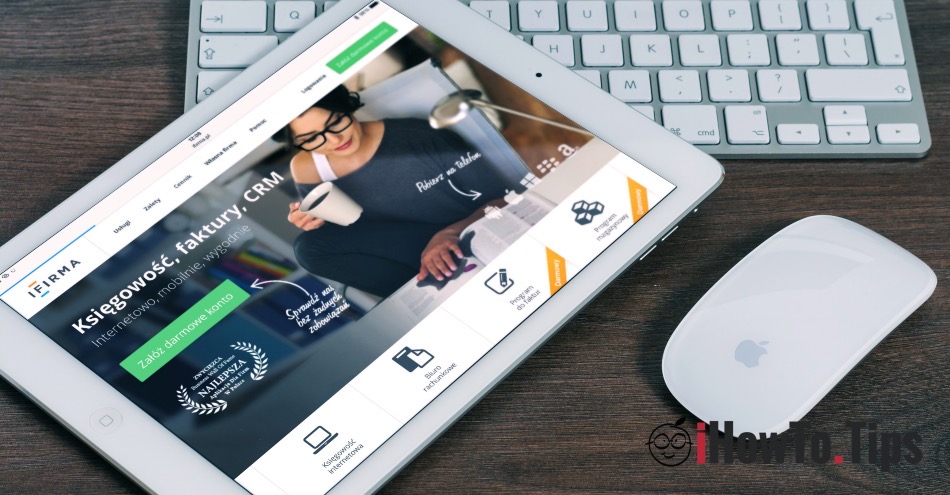Apple telah berkembang pesat dalam beberapa tahun terakhir generasi iPad, dan untuk produktivitas di beberapa daerah menjadi lebih bermanfaat daripada PC atau laptop.
IPad dapat digunakan untuk menyelesaikan tugas, dan jika memiliki mouse atau trackpad terhubung, pekerjaan menjadi sangat mudah.
Seiring dengan iOS 13, Apple pengembangan terpisah dari sistem operasi untuk iPad dimulai. Sistem bernama iPadOS semua berdasarkan iOS, tetapi berisi beberapa fitur yang didedikasikan untuk tablet iPad.
Sebuah fitur yang sangat penting itu Apple yang ditekankan pada update terbarunya adalah dukungan mouse dan trackpad.
Jika Anda memiliki Magic Mouse atau trackpad terhubung ke iPad, Anda dapat melakukannya pengaturan kustom untuk kecepatan gerakan kursor atau ubah arah gulir dari "alami" menjadi "tidak wajar".
Dibandingkan dengan platform lain seperti Windows atau Android, Apple menggunakan secara default arah pengguliran terbalik. Jika aktif Windows, saat menggulir di halaman web, itu akan melacak pergerakan jari Anda di trackpad atau Magic Mouse, pada perangkat dengan macOS, iOS atau iPadOS, gerakan akan dibalik.
Perubahan arah ini dapat membingungkan pengguna yang terbiasa dengan sistem non-operasi.Apple.
Untungnya, keduanya ada di semua sistem operasi Apple, pengguna dapat memilih untuk mengubah arah scroll dari "natural" (default Apple) tidak wajar untuk sistem, halaman web, dokumen.
Cara merubah arah scroll di iPad - Natural / Unnatural
1. Kita harus punya mouse dulu / Magic Mouse atau trackpad. Koneksi dilakukan melalui Bluetooth.
2. Mergem di “Settings"→"Umum"→"Trackpad & Mouse".
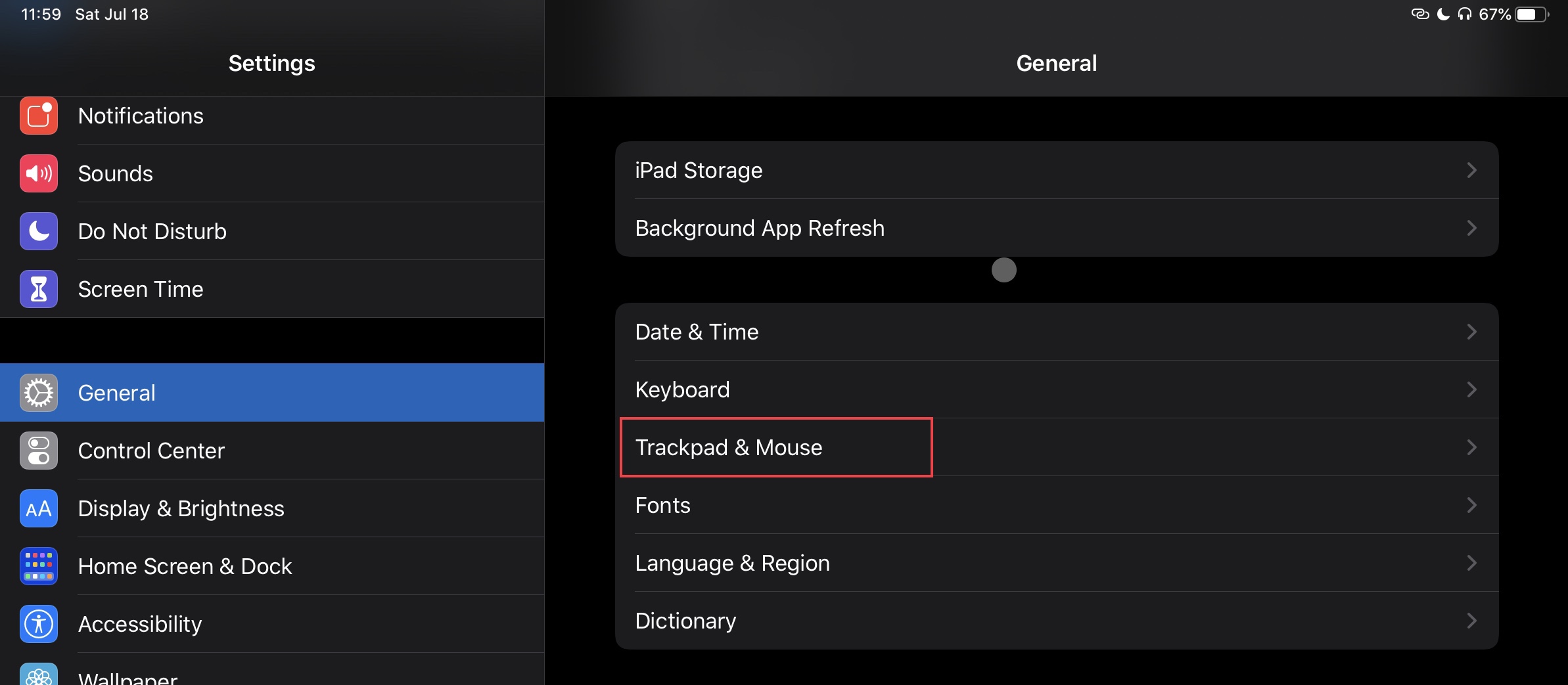
3. Dari pengaturan "Trackpad & MouseKita dapat mengubah arah gulir dari "alami" menjadi "tidak wajar" hanya dengan menghapus centang pada opsi, dan di bagian atas kita mengubah kecepatan kursor mouse / trackpad.
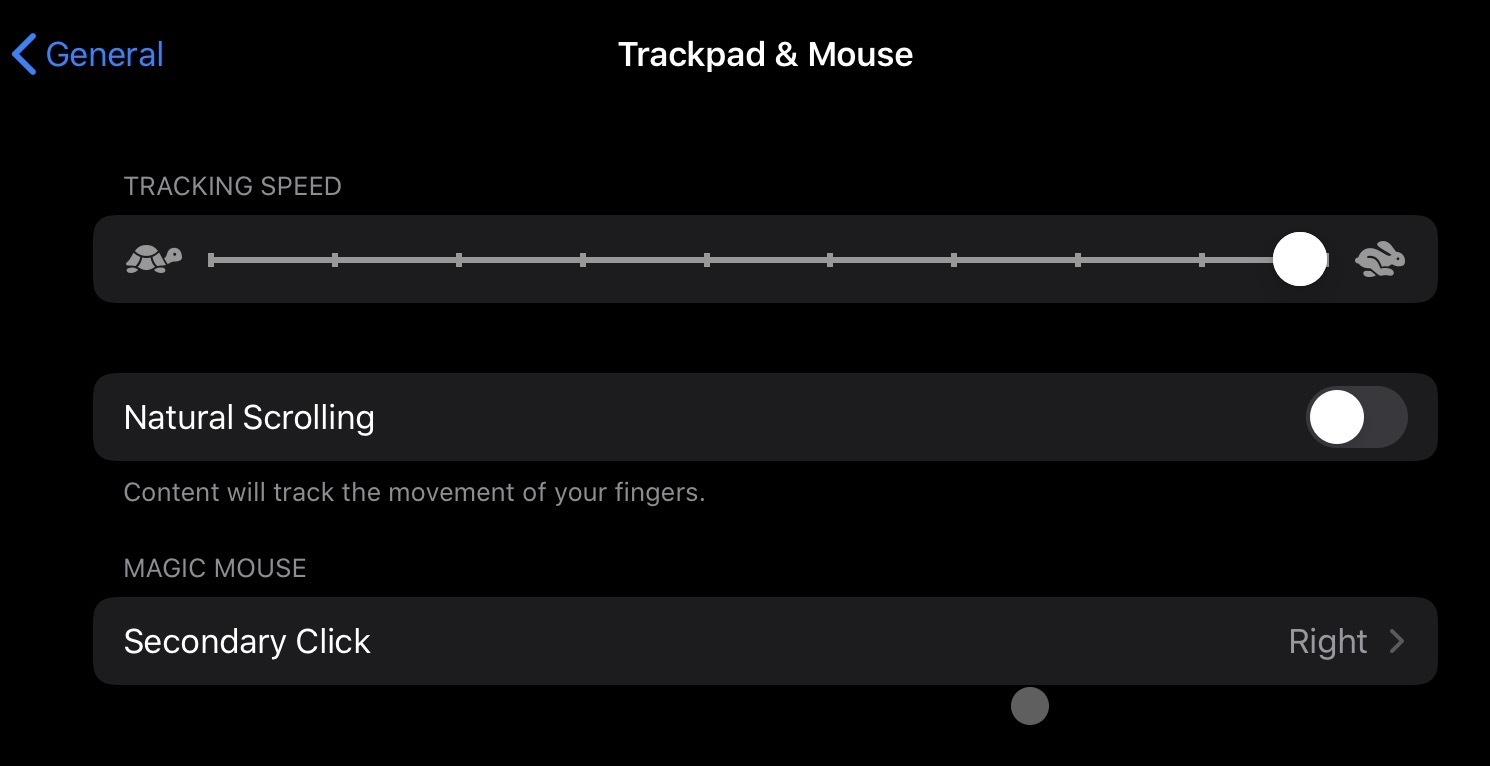
Juga dari sini kita dapat mengatur klik sekunder (klik kanan) untuk Magic Mouse.
Untuk pengalaman yang baik, Anda harus memiliki versi terbaru iPadOS 13 atau versi yang lebih baru.
Dukungan untuk mengetik si trackpad telah ditambahkan dengan iPadOS 13.